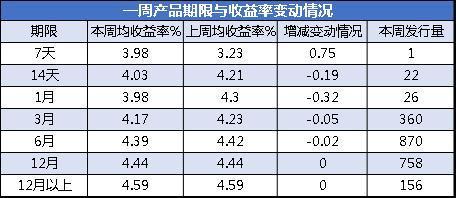我們的鍵盤上都有一個鍵,F4,就在鍵盤的最頂一行。雖然它在鍵盤上最顯眼的地方,我們卻對它的用處了解甚少。
就我對它的了解,平常用得最多的,就要屬【關閉】這個功能,也就是【AltF4】這組快捷鍵,它可以然我們在不操作鼠标的情況下完成對文檔的關閉、軟件的關閉、電腦關機。
既然在C位,它肯定會有很多重要的用途。那麼今天我們就了解一下他在office中的用處。
1 【F4】代替【Ctrl V】
在office編輯的時候,會遇到按下一次【CTRL C】,再執行多次【CTRL V】的情況,時間久了,手指頭會疼對不。為了簡化這個流程,解放手指,我們可以在執行一次【CTRL V】之後,下面的操作都用【F4】鍵來代替。不僅僅是對文字有效,對word中隻要牽扯粘貼的地方都有效。

2 【F4】簡化合并單元格操作
合并單元格,合并單元格是一件比較痛苦的事情,如果在不同的行進行多次的單元格合并,不同行的合并隻能靠一次一次的選擇→右鍵→合并單元格。在用傳統方法完成第一次單元格合并後,其他單元格的合并就可以用【F4】來操作了,後期不管你是選擇了幾個單元格,他都會執行合并單元格。需要注意的是,後期不能有其他的操作進來,不然你【F4】會執行你最後一次的主動操作。

3 代替格式刷中的格式粘貼功能
格式複制的快捷鍵是【Ctrl shift C】,格式粘貼的快捷鍵是【Ctrl shift V】,道理和上面兩條一樣,進行一次格式粘貼後,就可以去其他地方用【F4】進行格式粘貼。也是解放手指的操作。

4 文檔選擇性“标紅”“黃底色”
有時候我們為了突出,會對文檔中不同的地方進行标紅和黃底顯示,也是同樣的操作,在對一處的文字進行了标紅或者黃底顯示之後,就可以用【F4】進行後續文字的處理工作。免去了多次點擊鼠标的困擾。

5快捷設置圖片尺寸
我們在文檔中需要将圖片的尺寸統一才能讓文檔好看,那麼我們對一張圖片進行尺寸調整後,選擇其他圖片,就可以很輕松的将圖片的尺寸調整為需要的尺寸。

以上是對【F4】的一些實際應用進行的闡述,其實它還以用到很多很多重複操作的地方,提高office編輯的效率,節省我們的工作時間,讓我們早點下班。更多的操作,需要您去挖掘。
擴展:
【F1】打開當前程序的幫助文檔。
【F2】系統中,選中一個文件後,按下,即可快速重命名。word中:快速移動文字和圖片。選中移動目标,按一次F2,将光标放到目标位置,按下回車,移動成功;
【F5】刷新當前網頁,刷新桌面。
【F9】word中更新域
【F12】另存為。不需要依次點擊“文件”-“另存為”啦。
希望本文能幫到您。
,更多精彩资讯请关注tft每日頭條,我们将持续为您更新最新资讯!